Når vi taler om sikkerhed, det være sig på mobile enheder eller platforme eller endda apps, er "kryptering" et ord, der smides ganske ofte rundt. Mens folk ved om kryptering i forskellige apps, er det ikke mange, der ved, at de endda kan kryptere deres Android-enhed. Selvom kryptering har været en del af Android-platformen siden 2.3 Gingerbread, er funktionen kommet til opmærksomhed nu, hvor hele verden tager sikkerhed og privatliv alvorligt. Så hvis du er en person, der bruger din Android-smartphone til at gemme følsomme oplysninger eller private data, bør du overveje at kryptere din enhed. Lad os først tale om, hvorfor du skal kryptere din Android-enhed.
Hvorfor skal du kryptere din Android-enhed
For mennesker, der ikke er opmærksomme på, er kryptering en af de mest effektive måder at sikre data på. Enkelt sagt, kryptering konverterer alle data til en hemmelig eller tilfældig kode, i krypteringstekst, som ikke kan dechiffreres af uautoriserede parter. På en Android-enhed sørger kryptering for, at kun personer med adgangskoden eller PIN-koden kan få adgang til dataene.
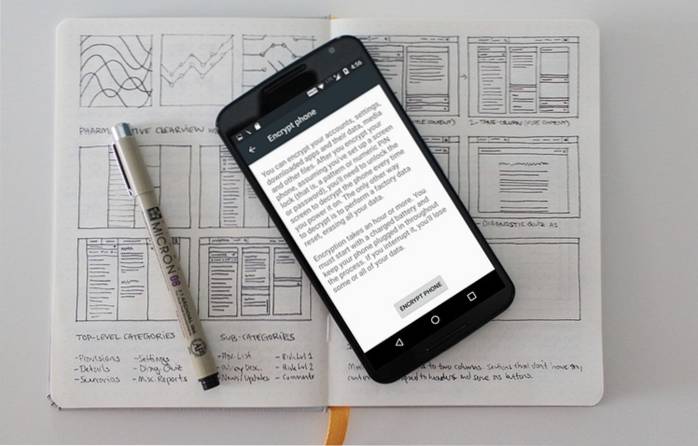
Du tænker måske, hvordan er det anderledes end din almindelige PIN- eller adgangskodebeskyttelse? Nå, de data, der er gemt på en Android-enhed, kan fås via forskellige metoder, selvom du har oprettet en lås. Hvis du har en krypteret enhed, kan dataene ikke tilgås eller dekrypteres uden at indtaste PIN-koden eller adgangskoden. For eksempel, hvis du mister din enhed, kan tyven muligvis få adgang til dataene, men hvis du har en krypteret enhed, vil dekryptering af dataene kræve nogle seriøse færdigheder, i betragtning af at alle data er i tilfældig form aka krypteringstekst.
Ting at vide, før du krypterer din Android-enhed
Nu hvor du ved, hvorfor du skal kryptere din Android-enhed, er der et par vigtige ting, du bør vide, før du begynder med krypteringsprocessen:
- Når du krypterer en Android-enhed, skal alle personlig data på enheden som fotos, musik, videoer, filer, meddelelser, kontakter, Google-kontodata, appdata osv. er krypteret. Imidlertid gemmer nogle apps også data på deres servere, som ikke krypteres under processen.
- Når du har krypteret din Android-enhed, kan du kun fjern kryptering gennem en fabriksnulstilling. Der er ingen anden måde at fjerne kryptering på.
- Du kan også vælge at kryptere indholdet på et SD-kort ved hjælp af funktionen Adoptable Storage, der blev introduceret med Android 6.0 Marshmallow. Denne funktion giver dig mulighed for at bruge et bærbart lagerkort som en del af det interne lager.
- Når en enhed er krypteret, krypteres alle data, hver gang du låser din enhed, og når du låser enheden op, går dataene gennem dekryptering. Nu, som du måske har gættet, tager denne proces nogle ressourcer fra din enhed. Så vær ikke overrasket, hvis du krypterer din enhed tager en lille vejafgift på enhedens ydeevne. Chancerne er, at du ikke vil mærke præstationsforskellen på en moderne high-end eller mid-end-enhed, men hvis du ejer en low-end eller ældre Android-enhed med beskedne specifikationer, skal du sørge for en lidt langsom enhed efter kryptering.
- Mange Android-enheder som Google Pixel-opstillingen, nyere Nexus-enhed osv. Er krypteret som standard og mens Google som standard har gjort kryptering obligatorisk med Android 6.0 Marshmallow eller nyere, kan producenter vælge at ignorere det med henvisning til ydeevneproblemer på beskedent udstyrede enheder. Du kan kontrollere, om din enhed er krypteret eller ikke Indstillinger->Sikkerhed->Krypter telefon.
- Sidst men ikke mindst, hvis du har en rodfæstet Android-enhed, krypteringsprocessen muligvis forårsage nogle problemer. Så hvis du virkelig vil kryptere din Android-enhed, skal du sørge for at fjerne din enhed først.
Trin til at kryptere en Android-enhed
Trinene til at kryptere en Android-enhed er ret enkle, men inden du starter processen, skal du sørge for et par ting:
Forudsætninger
- Krypteringsprocessen kan tage en time eller længere eller endda mindre afhængigt af mængden af data på din enhed.
- Din enhed skal være fuldt opladet (eller 80% opladet i nogle enheder), og du bliver nødt til at holde opladeren tilsluttet under hele processen.
- Hvis du trækker stikket ud af enheden under processen, kan dataene på enheden slettes, så du skal være forsigtig.
- Som du nævnte, hvis du har en rodfæstet Android-enhed, skal du også fjerne din enhed først.
Lad os nu begynde med processen:
1. Gå først til Indstillinger-> Sikkerhed. Her finder du muligheden kaldet “Krypter telefon”(Eller Krypter tablet).
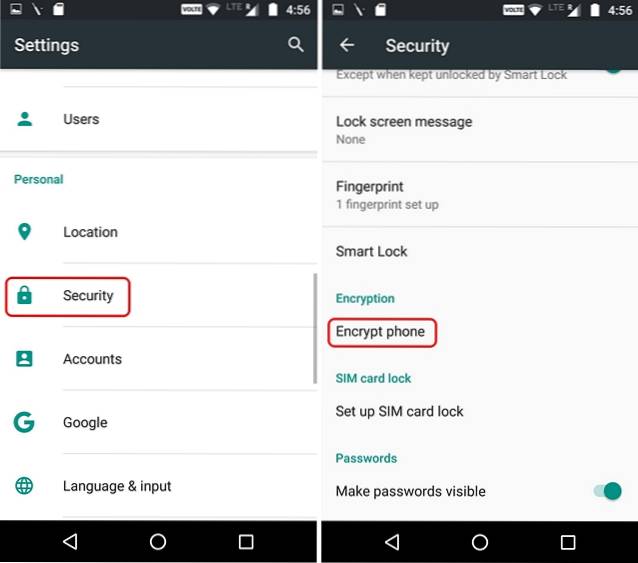
2. Når du trykker på det, får du alle detaljer vedrørende krypteringsprocessen. Find den mulighed, der siger “nederst”Krypter telefon”Og tryk på det. Hvis opladeren ikke er tilsluttet, bliver indstillingen nedtonet.
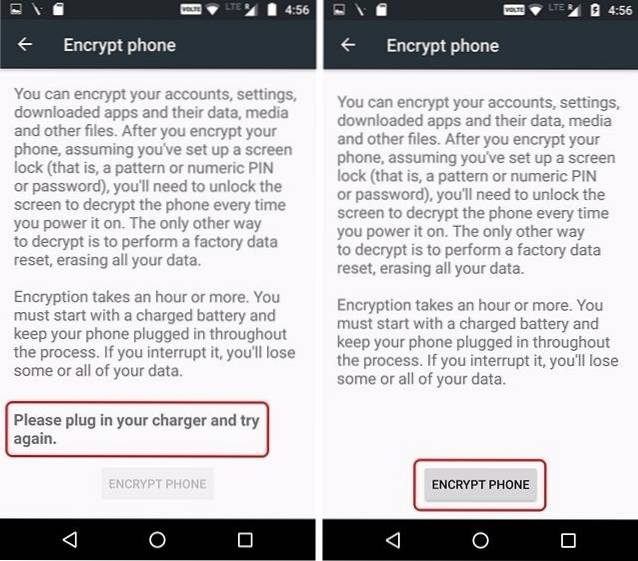
3. Derefter bliver du nødt til det indtast PIN-koden, adgangskoden eller mønsteret. Når du har indtastet, bliver du igen bedt om det bekræfte at du virkelig ønsker at kryptere din enhed. Klik her på “Krypter telefon”For at starte processen.
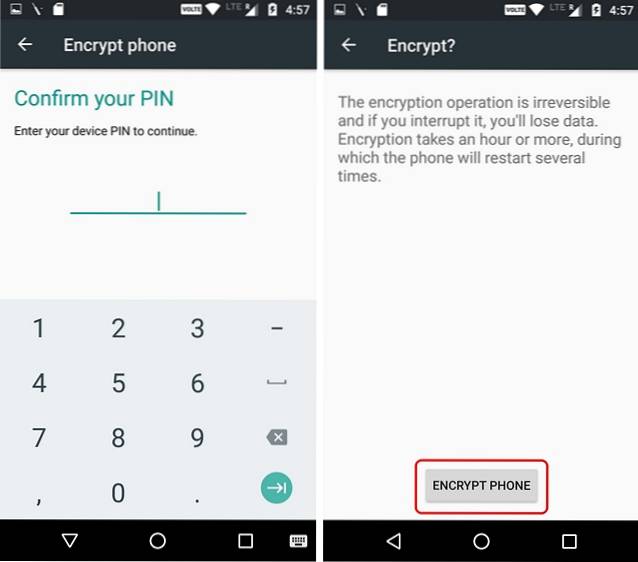
4. Krypteringsprocessen begynder derefter, og din enhed genstarter et par gange. Når du er færdig, starter din enhed op, og du bliver nødt til at låse enheden op, hvorefter enheden genstarter igen.
5. Når det er gjort, kan du blot låse din enhed op og begynde at bruge normalt. Du kan også gå til Indstillinger-> Sikkerhed, hvor du finder ud af, atKrypter telefon”Siger“Krypteret“.
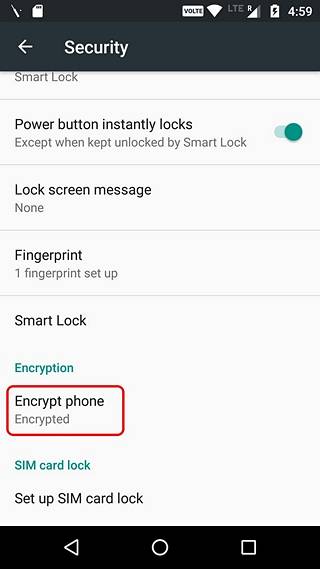
SE OGSÅ: Bedste måder at holde dit privatliv på Android
Beskyt dine data ved at kryptere din Android-smartphone eller -tablet
Nå, det var de nemme trin til at kryptere din Android-enhed. Vi vil anbefale dig at gennemgå processen, fordi alle dine private oplysninger måske ikke synes meget vigtige for dig, men de er det faktisk. Så krypter din enhed, og vær sikker mod alle sikkerhedsskræmmer derude. Fortæl os, hvis du er i tvivl eller spørgsmål om processen eller bare kryptering generelt, i kommentarfeltet nedenfor.
 Gadgetshowto
Gadgetshowto


